Danes bomo razpravljali o tem, kako povezati tiskalnik HP z WiFi. Preberite celoten zapis, če želite izvedeti vse podrobnosti.
Inovacije in napredne tehnologije so HP-jeve tiskalnike naredile bolj inteligentne in dostopnejše kot kdaj koli prej. Zdaj lahko natisnete dokumente kadar koli in od koder koli. Poleg tega lahko svoje dokumente natisnete tudi iz pametnih telefonov ali tablic. Če pa želite karkoli natisniti, morate imeti ustrezno internetno povezavo.
Ta članek vas vodi skozi postopek povezovanja tiskalnika HP z omrežjem WiFi.
Vodnik po korakih za povezavo tiskalnika HP z WiFi
Tukaj boste izvedeli različne načine za povezavo tiskalnika HP z WiFi. V tem razdelku smo sestavili 4 pristopi za vzpostavitev povezave med tiskalnikom HP in WiFi. Brez odlašanja, preberimo njim!
1. način: HP Auto Wireless Connect
Uporabnik lahko uporabi HP-jevo samodejno brezžično povezavo, da poveže tiskalnik z WiFi. Za to ti niti vam ni treba uporabljati kablov ali vnašati nastavitev brezžičnega omrežja, kot je geslo ali omrežje ime. Spodaj je opisano, kako svoj tiskalnik HP povežete z WiFi na ta način:
Korak 1: Za začetek boste morali namestiti programsko opremo. Za to se odpravite na uradna stran za podporo HP.
2. korak:Vnesite točen model tiskalnika in prenesite ustrezen gonilnik glede na vaš operacijski sistem.
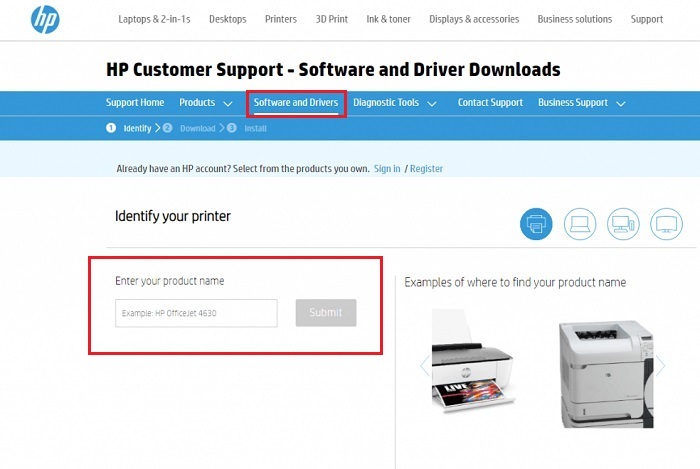
3. korak: Nato upoštevajte navodila na zaslonu za namestite gonilnike na vašem računalniku.
4. korak: Po tem vklopite tiskalnik in zaženite programsko opremo HP Auto Wireless Connect.
5. korak: Naslednji poziv vas bo pozval, da izberete vrsto omrežne povezave (brezžična/eternetna). Izberite Brezžično in kliknite Da, pošljite moje brezžične nastavitve na tiskalnik (priporočeno).
Počakajte, da se vaš tiskalnik uspešno poveže Wifi. Ko končate, naredite a kliknite Dokončaj. Tukaj imaš! Zdaj lahko s tiskalnikom HP tiskate karkoli.
Preberite tudi: Prenesite, namestite in posodobite gonilnike za tiskalnike HP
2. način: Čarovnik za brezžično nastavitev
Drug način za povezavo brezžičnega tiskalnika HP z WiFi je uporaba čarovnika za brezžično namestitev. In ta metoda je samo za HP-jev tiskalnik, ki ima grafični zaslon. To možnost uporabite tako:
Korak 1: Vklopiti vaš tiskalnik.
2. korak: potem odklopite kable Ethernet ali USB iz vašega tiskalnika.
3. korak: Zdaj se pomaknite na nadzorno ploščo svojega tiskalnika in se pomaknite do menija Omrežje ali tapnite ikono brezžične povezave.
4. korak: Naslednji, izberite Brezžične nastavitve in kliknite Čarovnik za brezžično nastavitev.
5. korak: Poiščite želeno omrežje in vnesite ključ WPA ali WEP.
6. korak: nazadnje, kliknite V redu.
Poleg tega, če na seznamu ne vidite svojega WiFi, morate ročno vnesti novo ime omrežja.
Preberite tudi: Brezplačen prenos in posodobitev gonilnika za tiskalnik HP LaserJet P1102
3. način: povezava s pritiskom na gumb WPS
Če imata vaš usmerjevalnik in podpora za HP-jev tiskalnik način gumba Wi-Fi Protected Setup, lahko svoj tiskalnik HP povežete z omrežjem WiFi s samo pritiskom na usmerjevalnik in tiskalnik v nekaj minutah. Takole:
Korak 1: Na vašem tiskalniku, pritisnite WPS (Zaščitena nastavitev Wi-Fi).
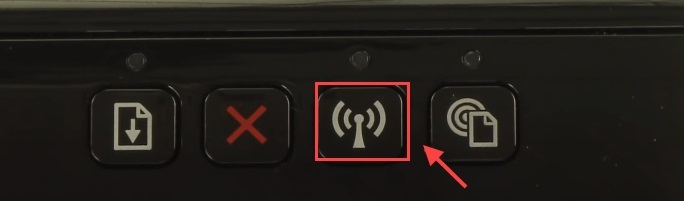
2. korak: Nato čez 2 minuti, tapnite gumb WPS na vašem usmerjevalniku.
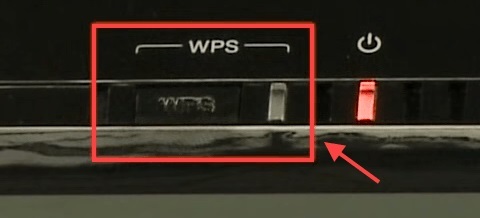
Točka, ki si jo je treba zapomniti: Če na tiskalniku ne najdete nobenega gumba, lahko zaženete način gumba WPS tako, da se usmerite na nadzorno ploščo tiskalnika. Poleg tega, če vaš računalnik zahteva kodo PIN, jo lahko vidite na tiskalniku. Če v tem primeru vaš tiskalnik ne prikaže kode PIN, jo lahko dobite pri WPS.
Preberite tudi: Prenos gonilnika za tiskalnik HP DeskJet Ink Advantage 2135 All-in-One
4. način: poskusite povezati tiskalnik HP brez usmerjevalnika
Če nimate aktivne internetne povezave, lahko še vedno tiskate dokumente neposredno iz računalnika ali pametnega telefona. Funkcije HP Wireless Direct in WiFi Direct vam to omogočajo. Kar morate storiti je, da ustrezno napravo priključite na WiFi tiskalnika. Spodaj je hitra vadnica o tem, kako povezati tiskalnik HP z WiFi prek te metode:
Korak 1: Če želite to narediti, pojdite na nadzorno ploščo tiskalnika vklopite Wi-Fi Direct ali HP Wireless Direct.
2. korak: Nato poskusite na pametnem telefonu ali sistemu povežite s HP Wireless Direct ali Wi-Fi Direct.
3. korak: Če varnostno dostopate do HP Wireless Direct ali Wi-Fi Direct, boste prejeli geslo WPA2.
4. korak: Zdaj odprite fotografijo ali dokument v mobilni napravi ali računalniku in naredite a kliknite na Datoteka, potem Tiskanje.
Če vaša mobilna naprava ni združljiva s funkcijo tiskanja, boste morali v svojo napravo namestiti najnovejšo različico aplikacije HP Printer Service Plugin.
Preberite tudi: Prenesite in namestite gonilnik tiskalnika HP OfficeJet Pro 9015
Bonus-Namig: Posodabljanje gonilnikov tiskalnika
Da bi kar najbolje izkoristili svoj tiskalnik, je pomembno, da z njim povezane gonilnike posodabljate. Posodobitev gonilnika tiskalnika lahko izvedete tako, da obiščete uradno spletno mesto proizvajalca tiskalnika ali uporabite katero koli zanesljivo orodje tretje osebe, kot je Bit Driver Updater.
Ker ročna namestitev gonilnikov zahteva veliko časa in strokovnega znanja na tehničnem področju, zato predlagamo, da uporabite Bit Driver Updater. To je rešitev vse v enem, ki zahteva le nekaj klikov z miško, da opravite nalogo posodabljanja zastarelih gonilnikov. Za začetek je vse, kar morate storiti, le slediti spodnjim korakom:
Korak 1:Prenesi in namestite Bit Driver Updater.

2. korak: Zaženite ga v računalniku in počakajte, da pripomoček dokonča postopek.
3. korak: Po tem preverite rezultate skeniranja.
4. korak: Zdaj kliknite na Posodobite vse gumb.

Na ta način lahko posodobite vse zastarele gonilnike z enim samim klikom miške. Oglejte si, kako preprosto je posodobiti gonilnike prek Bit Driver Updater.
Preberite tudi: [Prenos] Gonilniki HP Envy 5540 za Windows 10/8/7
Zaključne besede o tem, kako povezati tiskalnik HP z WiFi
Ali se vam je zdel ta vodnik o povezovanju tiskalnika HP z WiFi v pomoč? Prosimo, delite svoje predloge ali dodatna vprašanja z nami v spodnjem polju za komentarje.
Poleg tega se naročite na naše glasilo za več tehničnih člankov in novic. Z nami se lahko povežete tudi preko Facebook, Twitter, Instagram, in Pinterest.